A Windows Vista és a Windows 7 rendszerben a régebbi Luna felületet egy új alapértelmezett téma / felület váltotta fel, az Aero néven. Az Aero számos funkciót használ, például átlátszó ablakokat és címsorokat, élő bélyegképeket és más szemcukrot, hogy kellemesebb élményt nyújtson a felhasználók számára.
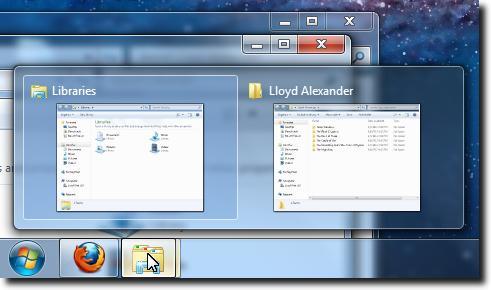
Az Aero (és más kompozit ablakkezelők) problémája az, hogy meglehetősen nehéz erőforrás. Ez azt jelenti, hogy az alacsonyabb teljesítményű grafikus kártyákkal rendelkező felhasználók, vagy azok, akik ki akarják szorítani a teljesítményük minden egyes képkockáját a rendszerükből (például fontos játék közben), esetleg kikapcsolják az Aero-t, ideiglenesen, ha nem tartósan.
Szerencsére az erőforrás-kihagyás sok funkciójának megszabadítása nem túl kemény. Az alábbiakban kétféle módon találhatod meg az Aero-t, amely teljesen kikapcsolja azt, és letiltja azt egy alkalmazásonként.
Aero teljes kikapcsolása
Ahhoz, hogy a Windows 7-t napi rendszerességgel használhassuk Aero nélkül, először nyissuk meg a Testreszabás vezérlőpultját. Ehhez kattintson a jobb egérgombbal az Asztalon, majd válassza a Testreszabáslehetőséget a kontextuális menü alján.
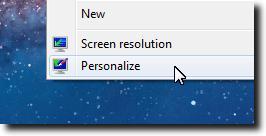
Miután a Testreszabás kezelőpanel betöltődött, kattintson az ablak alján található kék Ablak színelehetőségre.

Most egyszerűen győződjön meg róla, hogy a Átláthatóság engedélyezésejelölőnégyzet nincs bejelölve.
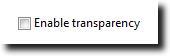
Ehhez kattints a Változtatások mentésegombra annak érdekében, hogy a változások ne legyenek elveszítve.
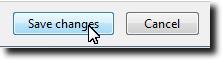
most már átlátszatlan ablakok, valamint ablak előnézetek és egy nem átlátható feladat bár is, amint az alábbiakban látható. A változások megtekintéséhez hasonlítsa össze az első képernyőképet.
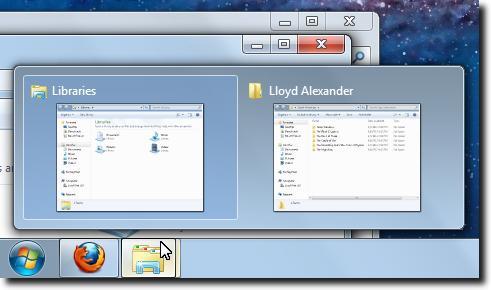
Természetesen nem feltétlenül szeretné ezeket a funkciókat mindenkor kikapcsolni. Néha csak azt akarod, hogy kikapcsolják őket, ha szükségük van valami másra, mint a játékra. Ebben az esetben megmutatjuk, hogyan lehet kikapcsolni a processzor-intenzív Aero effekteket csak ideiglenesen.
Aero ideiglenes kikapcsolása
Ez valójában egy bit gyorsabb folyamat, mivel csak az Aero nélkül futó alkalmazásokat állítjuk be. Hacsak nem teszel az alább felsorolt változtatásokat, a számítógép normális módon fog futni. Ha ezzel a folyamattal módosítja az alkalmazást, azonban az Aero ki lesz kapcsolva, amíg a program kilép.
Az első lépés az, hogy megtalálja a program indítóját. Ezután kattintson a jobb egérgombbal, és válassza a Tulajdonságoklehetőséget a menü alján.
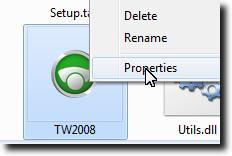
kattintson a Kompatibilitásfülre.
![]()
Most kattintson a Asztali összetétel kikapcsolásajelölőnégyzetet. Ez kikapcsolja az Aero-t, de csak akkor, ha ez az alkalmazás elindul.
![]()
Végül kattintson a Alkalmazgombot a módosítások mentéséhez az indítóban.
![]()
Semmi sem fog változni, amikor ezt megteszi, de amikor legközelebb elindítja ezt az alkalmazást, az Aero ideiglenesen kikapcsolódik, ahogyan azt akarta.